Messages d’erreur et d’entretien
Comme avec tout appareil de bureau sophistiqué, des erreurs peuvent survenir et il peut être nécessaire de remplacer des fournitures. Lorsque cela se produit, votre appareil identifie l’erreur ou l’entretien régulier nécessaire et affiche le message approprié. Le tableau explique les messages d’erreur et d'entretien les plus fréquents.
Suivez les instructions dans la colonne Action pour résoudre l’erreur et faire disparaître le message.
Vous pouvez corriger la plupart de ces erreurs et effectuer l’entretien périodique vous-même. Si vous avez besoin de conseils supplémentaires : Visitez support.brother.com, puis cliquez sur la page FAQ et Diagnostic.
HL-L5210DN/HL-L5210DW/HL-L5210DWT/HL-L5215DW/HL-L6210DW/HL-L6210DWT/HL-L6217DW
| Message d’erreur | Cause | Action |
|---|
| 0 papier dans B1 Pas de papier B2 Pas de papier B3 Pas de papier B4 | L’appareil ne parvient pas à charger le papier du bac à papier indiqué. | Retirez le bac à papier indiqué à l’écran ACL et enlevez tout le papier coincé. Appuyez sur Démarrer. |
| Accès refusé | La fonction que vous souhaitez utiliser est bloquée par Secure Function Lock 3.0. | Contactez votre administrateur pour vérifier vos paramètres de verrouillage sécuritaire des fonctions. |
| Auto-diagnostic | L'unité de fusion ne fonctionne pas correctement. | Maintenez enfoncé |
| L’unité de fusion est trop chaude. |
| Bac de sortie plein | Le bac de sortie est plein. | Retirez le papier imprimé du bac de sortie face vers le bas. |
| Bac papier inf.1 Bac papier inf.2 Bac papier inf.3 Bac papier inf.4 | Le bac à papier est presque vide. | Placez du papier dans le bac à papier indiqué à l’écran ACL. |
| Bourr arr | Le papier est coincé dans la partie arrière de l’appareil. | Ouvrez le couvercle de l’unité de fusion et retirez tout le papier coincé. Fermez le couvercle de l’unité de fusion. Si le message d’erreur persiste, appuyez sur Démarrer. |
| Bourr bac MU | Le papier est coincé dans le bac MU. | Retirez tout le papier coincé à l’intérieur et autour du bac MU. Appuyez sur Démarrer. |
| Bourr bac1 Bourrage Bac 2 Bourrage bac 3 Bourrage bac 4 | Le papier est coincé dans le bac à papier indiqué. | Retirez le bac à papier indiqué à l’écran ACL et enlevez tout le papier coincé. |
| Bourr. rec-ver | Le papier est coincé dans le bac recto-verso ou à l’intérieur du capot arrière. | Retirez le bac recto-verso et ouvrez le capot arrière pour enlever tout le papier coincé. |
| Bourrage interne | Le papier est coincé à l’intérieur de l’appareil. | Ouvrez le capot avant, retirez l’ensemble de cartouche de toner et d’unité de tambour, puis enlevez tout le papier coincé. Fermez le capot avant. |
| Capot ouvert | Le couvercle de l’unité de fusion n’est pas complètement fermé. | Fermez le couvercle de l’unité de fusion situé à l’intérieur du capot arrière de l’appareil. |
| Capot ouvert. | Le capot avant n’est pas complètement fermé. | Ouvrez le capot avant de l’appareil, puis fermez-le fermement. |
| Changer encre | Lorsque l’écran ACL affiche ce message, vous pouvez continuer d’imprimer. La cartouche de toner approche de sa fin de vie. | Commandez dès maintenant une nouvelle cartouche de toner afin qu’elle soit disponible lorsque l’écran ACL affiche Remplacer toner. |
| Changer pap B1? | Le bac à papier standard n’est pas installé ou n’est pas installé correctement. | Réinstallez le bac à papier standard. |
| Détection impos. | Votre appareil ne peut pas détecter la cartouche de toner. | Retirez l’ensemble de cartouche de toner et d’unité de tambour. Retirez la cartouche de toner de l’unité de tambour, puis réinstallez la cartouche de toner dans l’unité de tambour. Réinstallez l’ensemble constitué par la cartouche de toner et l’unité du tambour dans l’appareil.
|
| Don. im. Pleines | La mémoire de l’appareil est pleine. | Appuyez sur Annuler, puis supprimez les données d’impression enregistrées préalablement. |
| Erreur format | Le bac à papier que vous avez sélectionné ne prend pas en charge le format de papier défini dans le pilote de l'imprimante. | Modifiez le paramètre concerné dans le pilote d'imprimante ou les réglages du bac de l’appareil de telle sorte que le format de papier sélectionné dans le pilote corresponde à celui du papier chargé dans le bac sélectionné. |
| Erreur taille DX | Le format de papier spécifié dans le réglage du format de papier de l’appareil ne convient pas à l’impression recto-verso automatique. | Maintenez enfoncé Démarrer pendant environ deux secondes (si nécessaire). Chargez du papier de format adéquat dans le bac, puis configurez le bac pour ce format de papier. Choisissez un format de papier convenant à l’impression recto-verso. Les formats de papier qui conviennent à l’impression recto-verso automatique sont Lettre, Légal, Légal Mexique, Légal Inde et Folio. |
| Le format du papier dans le bac ne convient pas à l’impression recto-verso automatique. |
| Format incorr. Chargez le format de papier #S et appuyez sur Go. | Le papier dans le bac ne correspond pas au bon format. | Chargez du papier de format adéquat dans le bac indiqué à l’écran ACL, puis configurez le format de papier pour le bac. Appuyez sur Démarrer. |
| Impress. imposs. ## | L’appareil présente un problème d’ordre mécanique. |
|
| Limite dépassée | Vous avez atteint la limite d’impression imposée par Secure Function Lock 3.0. | Contactez votre administrateur pour vérifier vos paramètres de verrouillage sécuritaire des fonctions. |
| Mémoire épuisée | La mémoire de l’appareil est pleine. | Maintenez enfoncé Démarrer pendant environ deux secondes et réduisez la résolution d’impression. |
| Pas de papier | Il n’y a plus de papier dans l’appareil ou le papier n’est pas chargé correctement dans les bacs à papier. |
|
| Pas de tambour. | L'unité du tambour n’est pas installée correctement. | Réinstallez l’ensemble de cartouche de toner et d’unité de tambour.
|
| Pas de toner | La cartouche de toner ou l’ensemble de cartouche de toner et d’unité de tambour n’est pas installé correctement. | Retirez l’ensemble de cartouche de toner et d’unité de tambour. Retirez la cartouche de toner de l’unité de tambour, puis réinstallez la cartouche de toner dans l’unité de tambour. Réinstallez l’ensemble constitué par la cartouche de toner et l’unité du tambour dans l’appareil. Si le problème persiste, remplacez la cartouche de toner par une neuve.
|
| Pas papier B1 Pas papier B2 Pas papier B3 Pas papier B4 | L’appareil ne parvient pas à charger le papier du bac à papier indiqué. | Effectuez l’une des opérations suivantes :
|
| Pas papier MU | Il n’y a plus de papier dans le bac MU ou le papier n’est pas chargé correctement dans le bac MU. | Effectuez l’une des opérations suivantes :
|
| Périph inutilis. | Un appareil USB non pris en charge a été connecté au port accessoire USB. |
|
| Un appareil USB défectueux ou à forte consommation d’énergie a été connecté au port accessoire USB. |
| R-V désactivé | Le capot arrière de l’appareil n’est pas fermé complètement. | Fermez le capot arrière de l’appareil jusqu’à ce qu’il se verrouille en position fermée. |
| Le bac recto-verso n’est pas installé complètement. | Installez le bac recto-verso fermement dans l’appareil. |
| Refroidissement | La température à l’intérieur de l’appareil est trop élevée. L’appareil interrompt la tâche d’impression en cours et passe en mode de refroidissement. | Patientez jusqu’à ce que l’appareil ait refroidi. Assurez-vous que toutes les ouvertures de l’appareil sont exemptes d’obstructions. Une fois refroidi, l’appareil reprendra l’impression. |
| Remp. tambour | Il faut remplacer le tambour. | Remplacez l’unité du tambour par une nouvelle.
|
| Remplacer toner | La cartouche de toner approche de sa fin de vie nominale. L’appareil cesse toutes les opérations d’impression. | Remplacez la cartouche de toner par une neuve.
|
| Stockage Plein | La clé USB que vous utilisez ne dispose pas d’un espace suffisant pour enregistrer les données d’impression sécurisée. | Supprimez les données d’impression sécurisée enregistrées préalablement. |
| Support incorr | Le type de support spécifié dans le pilote d’imprimante est différent du type de papier spécifié dans le menu de l’appareil. | Chargez le type de papier approprié dans le bac indiqué à l’écran ACL, puis sélectionnez le type de support approprié dans le paramètre du type de papier de l’appareil. |
| Tamb presq. fini | L'unité de tambour approche de sa fin de vie. | Commandez une nouvelle unité du tambour avant que l’écran ACL n’affiche Remp. tambour. |
| Tambour ! | Le fil corona de l'unité du tambour doit être nettoyé. | Nettoyez le fil corona de l’unité du tambour. 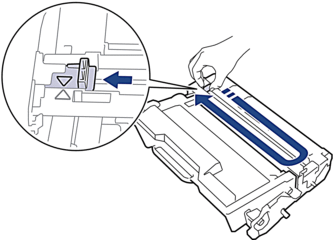
Si le problème persiste, remplacez l’unité du tambour par une neuve. |
| L’unité de tambour ou l’ensemble de cartouche de toner et d’unité de tambour n’est pas installé correctement. | Retirez l’unité de tambour, retirez la cartouche de toner de l’unité de tambour, puis réinsérez la cartouche de toner dans l’unité de tambour. Réinstallez l’unité de tambour dans l’appareil. |
| Trop de bacs | Le nombre de bacs en option installés dépasse le nombre maximum. | Réduisez le nombre de bacs en option. |
| Vérifier B1 Vérifier B2 Vérifier B3 Vérifier B4 | Le bac à papier n’est pas installé ou n’est pas installé correctement. | Réinstallez le bac à papier indiqué à l’écran ACL. |
HL-L6310DW/HL-L6415DW/HL-L6415DWT
| Message d’erreur | Cause | Action |
|---|
| Accès refusé | La fonction que vous souhaitez utiliser est bloquée par Secure Function Lock 3.0. | Contactez votre administrateur pour vérifier vos paramètres de verrouillage sécuritaire des fonctions. |
| Appareil de stockage non reconnu | L’appareil ne peut pas lire la clé USB ni y écrire. | Maintenez enfoncé Si le problème persiste, réinitialisez l’emplacement d’enregistrement des tâches.
|
| Aucun bac d'alim papier1 Aucun bac d'alim papier2 Aucun bac d'alim papier3 Aucun bac d'alim papier4 | L’appareil ne parvient pas à charger le papier du bac à papier indiqué. | Retirez le bac à papier indiqué à l’écran ACL et enlevez tout le papier coincé. Appuyez sur Réessayer. |
| Aucun bac papier1 Aucun bac papier2 Aucun bac papier3 Aucun bac papier4 | L’appareil ne parvient pas à charger le papier du bac à papier indiqué. | Effectuez l’une des opérations suivantes :
|
| Aucun Bac1 Aucun Bac2 Aucun Bac3 Aucun Bac4 | Le bac à papier n’est pas installé ou n’est pas installé correctement. | Réinstallez le bac à papier indiqué à l’écran ACL. |
| Aucun papier chargé, bac MU | Il n’y a plus de papier dans le bac MU ou le papier n’est pas chargé correctement dans le bac MU. | Effectuez l’une des opérations suivantes :
|
| Aucune Réponse | Un appareil USB non pris en charge a été connecté au port accessoire USB. |
|
| Auto-diagnostic | L'unité de fusion ne fonctionne pas correctement. | Maintenez enfoncé |
| L’unité de fusion est trop chaude. |
| Bac de sortie plein | Le bac de sortie est plein. | Retirez le papier imprimé du bac de sortie indiqué à l’écran ACL. |
| Bac retiré | Le bac à papier standard n’est pas installé ou n’est pas installé correctement. | Réinstallez le bac à papier standard. |
| Bourr arr | Le papier est coincé dans la partie arrière de l’appareil. | Ouvrez le couvercle de l’unité de fusion et retirez tout le papier coincé. Fermez le couvercle de l’unité de fusion. Si le message d’erreur persiste, appuyez sur Réessayer. |
| Bourr bac MU | Le papier est coincé dans le bac MU. | Retirez tout le papier coincé à l’intérieur et autour du bac MU. Appuyez sur Réessayer. |
| Bourr bac1 Bourr bac2 Bourr bac3 Bourr bac4 | Le papier est coincé dans le bac à papier indiqué. | Retirez le bac à papier et enlevez tout le papier coincé, comme affiché dans l’animation à l’écran ACL. |
| Bourr bte aux lettr | Le papier est coincé dans l’unité Boîte aux lettres. | Retirez tout le papier coincé dans l’unité Boîte aux lettres, comme affiché à l’écran ACL. |
| Bourr recto verso | Le papier est coincé dans le bac recto-verso ou à l’intérieur du capot arrière. | Retirez le bac recto-verso et ouvrez le capot arrière pour enlever tout le papier coincé. |
| Bourrage interne | Le papier est coincé à l’intérieur de l’appareil. | Ouvrez le capot avant, retirez l’ensemble de cartouche de toner et d’unité de tambour, puis enlevez tout le papier coincé. Fermez le capot avant. |
| Cartouche toner incorr. | La cartouche de toner installée n’est pas la bonne cartouche de toner pour votre appareil. | Retirez la cartouche de toner de l’unité du tambour et installez une cartouche de toner de la bonne référence.
|
| Clé USB non détectée | L’appareil ne détecte pas de clé USB. | Branchez une clé USB au port accessoire USB. |
| Conc non pris chg | Un concentrateur USB est connecté au port accessoire USB. | Déconnectez le concentrateur USB du port accessoire USB. |
| Couvercle ouvert | Le capot avant n’est pas complètement fermé. | Ouvrez le capot avant de l’appareil, puis fermez-le fermement. |
| Couvercle ouvert | Le couvercle de l’unité de fusion n’est pas complètement fermé. | Fermez le couvercle de l’unité de fusion situé à l’intérieur du capot arrière de l’appareil. |
| Couvercle ouvert | Le capot arrière de Boîte aux lettres n’est pas complètement fermé. | Fermez le capot arrière de Boîte aux lettres. |
| Détection impos. | Votre appareil ne peut pas détecter la cartouche de toner. | Retirez l’ensemble de cartouche de toner et d’unité de tambour. Retirez la cartouche de toner de l’unité de tambour, puis réinstallez la cartouche de toner dans l’unité de tambour. Réinstallez l’ensemble constitué par la cartouche de toner et l’unité du tambour dans l’appareil. |
| Votre appareil ne peut pas détecter l’unité du tambour. |
| Donn impr pleines | La mémoire de l’appareil est pleine. | Appuyez sur |
| Échec init écran. | Une pression a été exercée sur l’écran tactile avant que l’initialisation de mise sous tension ne soit terminée. | Assurez-vous que rien ne touche l’écran tactile. |
| Des corps étrangers sont peut-être coincés entre la partie inférieure de l'écran tactile et son cadre. | Insérez un morceau de papier rigide entre la partie inférieure de l’écran tactile et son cadre, puis faites-le glisser de l’avant vers l’arrière pour déloger les résidus. |
| Erreur de tambour | L'unité du tambour n’est pas installée correctement. | Réinstallez l’ensemble constitué par la cartouche de toner et l’unité du tambour. Si le problème persiste, remplacez l’unité du tambour par une neuve. |
| Erreur format | Le bac à papier que vous avez sélectionné ne prend pas en charge le format de papier défini dans le pilote de l'imprimante. | Modifiez le paramètre concerné dans le pilote d'imprimante ou les réglages du bac de l’appareil de telle sorte que le format de papier sélectionné dans le pilote corresponde à celui du papier chargé dans le bac sélectionné. |
| Erreur taille recto-verso | Le format de papier spécifié dans le réglage du format de papier de l’appareil ne convient pas à l’impression recto-verso automatique. | Appuyez sur Chargez du papier de format adéquat dans le bac, puis configurez le bac pour ce format de papier. Choisissez un format de papier convenant à l’impression recto-verso. Les formats de papier qui conviennent à l’impression recto-verso automatique sont Lettre, Légal, Légal Mexique, Légal Inde et Folio. |
| Le format du papier dans le bac ne convient pas à l’impression recto-verso automatique. |
| Fournitures Fin tambour | L'unité de tambour approche de sa fin de vie. | Commandez une nouvelle unité du tambour avant que l’écran ACL n’affiche Remp. tambour. |
| Fournitures Remp. tambour | Il faut remplacer le tambour. | Remplacez l’unité du tambour par une nouvelle.
|
| Fournitures Toner bas : | Lorsque l’écran ACL affiche ce message, vous pouvez continuer d’imprimer. La cartouche de toner approche de sa fin de vie. | Commandez dès maintenant une nouvelle cartouche de toner afin qu’elle soit disponible lorsque l’écran ACL affiche Remplacer toner. |
| Impress. imposs. ## | L’appareil présente un problème d’ordre mécanique. |
|
| Limite dépassée | Vous avez atteint la limite d’impression imposée par Secure Function Lock 3.0. | Contactez votre administrateur pour vérifier vos paramètres de verrouillage sécuritaire des fonctions. |
| Mauvais tambour | L’unité du tambour installée ne convient pas à l’appareil. | Retirez l’unité de tambour et installez une unité de tambour avec le bon numéro de référence de consommable.
|
| Mémoire épuisée | La mémoire de l’appareil est pleine. | Appuyez sur |
| Niv papier bas Niv de papier bas bac 1 Niv de papier bas bac 2 Niv de papier bas bac 3 Niv de papier bas bac 4 | Le bac à papier est presque vide. | Placez du papier dans le bac à papier indiqué à l’écran ACL. |
| Pas de papier | Il n’y a plus de papier dans l’appareil ou le papier n’est pas chargé correctement dans les bacs à papier. |
|
| Pas de tambour | L'unité du tambour n’est pas installée correctement. | Réinstallez l’ensemble constitué par la cartouche de toner et l’unité du tambour.
|
| Pas de toner | La cartouche de toner n’est pas installée correctement. | Retirez l’ensemble de cartouche de toner et d’unité de tambour. Retirez la cartouche de toner de l’unité de tambour, puis réinstallez la cartouche de toner dans l’unité de tambour.
|
| Périph inutilisable | Un appareil USB défectueux ou à forte consommation d’énergie a été connecté au port accessoire USB. |
|
| Plusieurs bacs de sortie | Le bac 2 ou le bac 4 a été retiré de l’unité Boîte aux lettres. | Pour utiliser l’unité Boîte aux lettres en mode 2 bacs, retirez le bac 2 et le bac 4. Pour utiliser l’unité Boîte aux lettres en mode 4 bacs, installez le bac 2 et le bac 4. |
| Recto verso désact | Le capot arrière de l’appareil n’est pas fermé complètement. | Fermez le capot arrière de l’appareil jusqu’à ce qu’il se verrouille en position fermée. |
| Le bac recto-verso n’est pas installé complètement. | Installez le bac recto-verso fermement dans l’appareil. |
| Refroidissement | La température à l’intérieur de l’appareil est trop élevée. L’appareil interrompt la tâche d’impression en cours et passe en mode de refroidissement. | Patientez jusqu’à ce que l’appareil ait refroidi. Assurez-vous que toutes les ouvertures de l’appareil sont exemptes d’obstructions. Une fois refroidi, l’appareil reprendra l’impression. |
| Remplacer toner | La cartouche de toner approche de sa fin de vie nominale. | Remplacez la cartouche de toner par une neuve.
|
| Stockage Plein | La clé USB que vous utilisez ne dispose pas d’un espace suffisant pour enregistrer les données d’impression. | Supprimez de la clé USB les données d’impression enregistrées précédemment. |
| Taille erronée | Le papier dans le bac ne correspond pas au bon format. | Chargez du papier de format adéquat dans le bac indiqué à l’écran ACL, puis configurez le format de papier pour le bac. Appuyez sur Réessayer. |
| Tambour! | Le fil corona de l'unité du tambour doit être nettoyé. | Nettoyez le fil corona de l’unité du tambour. 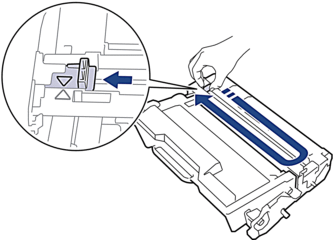
Si le problème persiste, remplacez l’unité du tambour par une neuve. |
| L’unité de tambour ou l’ensemble de cartouche de toner et d’unité de tambour n’est pas installé correctement. | Retirez l’ensemble de cartouche de toner et d’unité de tambour. Retirez la cartouche de toner de l’unité de tambour, puis réinstallez la cartouche de toner dans l’unité de tambour. Réinstallez l’ensemble de cartouche de toner et d’unité du tambour dans l’appareil. |
| Trop de bacs | Le nombre de bacs en option installés dépasse le nombre maximum. | Réduisez le nombre de bacs en option. |
| Type de supp incorr | Le type de support spécifié dans le pilote d’imprimante est différent du type de papier spécifié dans le menu de l’appareil. | Chargez le type de papier approprié dans le bac indiqué à l’écran ACL, puis sélectionnez le type de support approprié dans le paramètre du type de papier de l’appareil. |
| Vérifier tambour | L'unité du tambour n’est pas installée correctement. | Réinstallez l’ensemble de cartouche de toner et d’unité de tambour.
|






